Einleitung:
Google Chrome gibt Ihnen die Freiheit, es in einer Sprache Ihrer Wahl zu betreiben. Mit dieser Aussage meinen wir, dass Sie diesem Browser jede andere Sprache als die Standardsprache hinzufügen können. Um diesen erstaunlichen Webbrowser zu verwenden, müssen Sie ihn zuerst herunterladen, indem Sie seine offizielle Website besuchen:www.google.com/chrome/. Was den Umfang dieses Artikels betrifft, werden wir jedoch die Methode zum Hinzufügen einer neuen Sprache zum Google Chrome-Browser auf einem Linux Mint 20-System besprechen.
Schritte zum Hinzufügen einer neuen Sprache zu Google Chrome unter Linux Mint 20:
Wenn Sie Ihrem Google Chrome-Browser auf einem Linux Mint 20-System eine neue Sprache hinzufügen möchten, müssen Sie die folgenden Schritte ausführen:
Schritt Nr. 1:Greifen Sie auf die erweiterten Einstellungen von Google Chrome zu:
Um auf die erweiterten Einstellungen von Google Chrome zuzugreifen, müssen Sie nach dem Start von Google Chrome zuerst auf das Kebab-Menü-Symbol klicken.

Dann müssen Sie die Option Einstellungen aus diesem Kebab-Menü auswählen, wie in der Abbildung unten hervorgehoben:
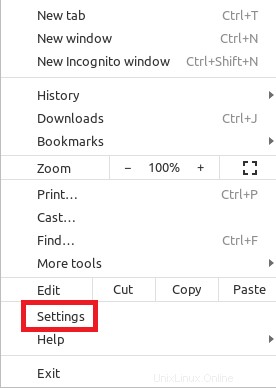
Danach müssen Sie die Navigationsleiste „Einstellungen“ im Fenster „Einstellungen“ erweitern, indem Sie auf das in der folgenden Abbildung hervorgehobene Symbol klicken:

Dann müssen Sie die Registerkarte „Erweitert“ erweitern, indem Sie in der Navigationsleiste „Einstellungen“ darauf klicken, wie in der Abbildung unten gezeigt:
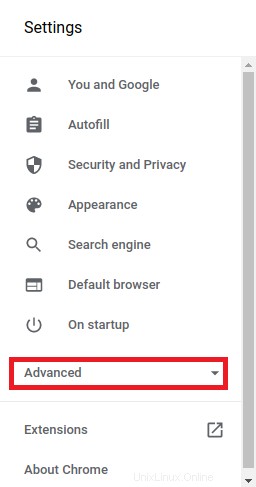
Schritt Nr. 2:Greifen Sie auf die Spracheinstellungen von Google Chrome zu:
Auf der Registerkarte „Erweiterte Einstellungen“ müssen Sie die Option „Sprachen“ auswählen.
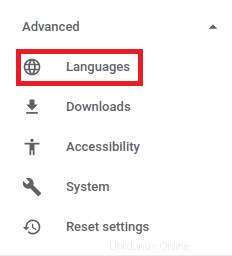
Im Abschnitt Sprache der erweiterten Einstellungen müssen Sie die Dropdown-Liste Sprache erweitern, indem Sie darauf klicken. Dies wird im folgenden Bild hervorgehoben:
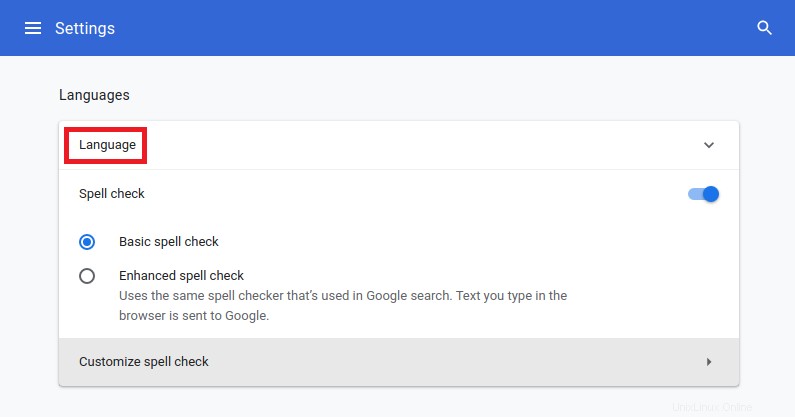
Schritt Nr. 3:Google Chrome eine neue Sprache hinzufügen:
Nachdem Sie die Dropdown-Liste Sprache erweitert haben, können Sie eine Liste aller Sprachen sehen, die derzeit zu Ihrem Google Chrome-Browser hinzugefügt wurden. Um dieser Liste eine neue Sprache hinzuzufügen, müssen Sie auf den Link Sprachen hinzufügen klicken, wie in der Abbildung unten hervorgehoben:
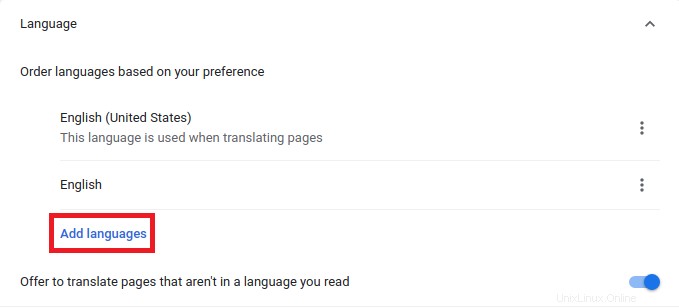
Die verschiedenen verfügbaren Sprachen, die dem Google Chrome-Browser hinzugefügt werden können, sind in der folgenden Abbildung dargestellt:
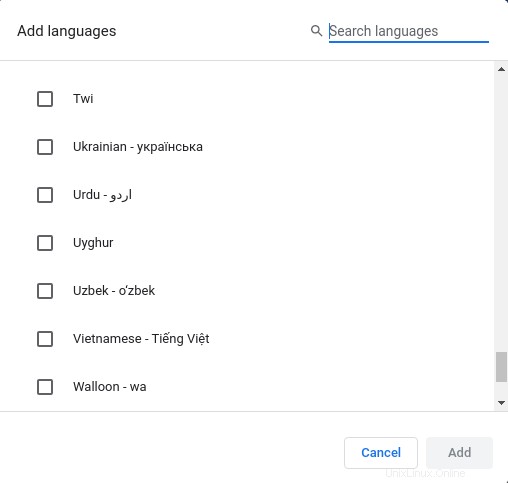
Aus dieser Liste können Sie Ihrem Browser eine Sprache Ihrer Wahl hinzufügen, indem Sie auf das entsprechende Kontrollkästchen klicken. Zur Demonstration haben wir die Sprache Urdu ausgewählt und dann auf die Schaltfläche „Hinzufügen“ geklickt, um diese Sprache zu Google Chrome hinzuzufügen.
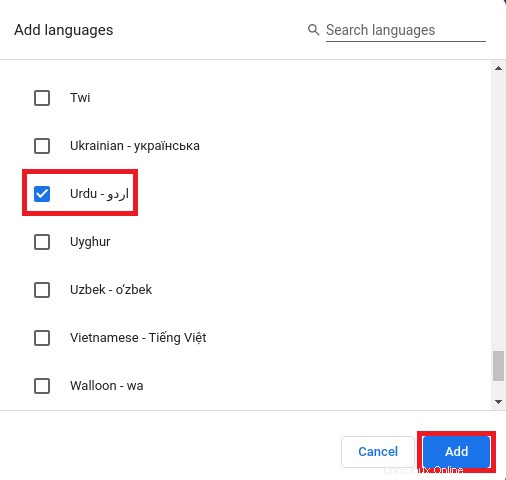
Schritt Nr. 4:Wählen Sie, ob Sie die Übersetzung von Seiten in der hinzugefügten Sprache anbieten möchten:
Sobald Sie eine Sprache zu Google Chrome hinzugefügt haben, können Sie diese Sprache in der Liste der bereits hinzugefügten Sprachen sehen, wie im Bild unten gezeigt. Wenn Sie von hier aus die Übersetzung von Seiten in diese Sprache anbieten möchten, müssen Sie auf das entsprechende Dreipunktmenü klicken, wie im folgenden Bild hervorgehoben:
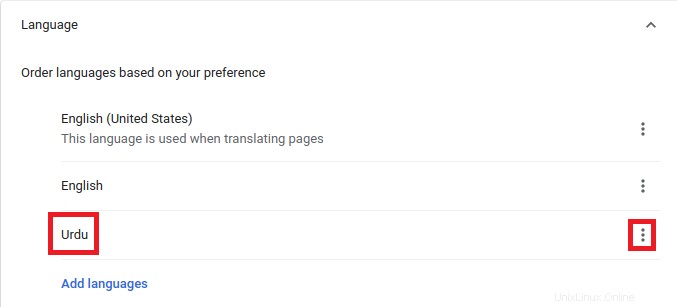
Schließlich müssen Sie die Option „Angebot zum Übersetzen von Seiten in dieser Sprache anbieten“ auswählen, um die Seiten in der neu hinzugefügten Sprache in Google Chrome übersetzen zu können, wie im folgenden Bild hervorgehoben:
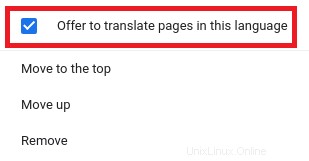
Schlussfolgerung:
Indem Sie die in diesem Artikel beschriebenen Schritte ausführen, können Sie dem Google Chrome-Browser bequem eine neue Sprache hinzufügen, während Sie ein Linux Mint 20-System verwenden. In diesem Artikel haben wir Ihnen gezeigt, wie Sie die Urdu-Sprache zum Google Chrome-Browser hinzufügen. Sie können diesem Webbrowser jedoch auch jede andere Sprache Ihrer Wahl hinzufügen, indem Sie denselben Zeilen folgen.